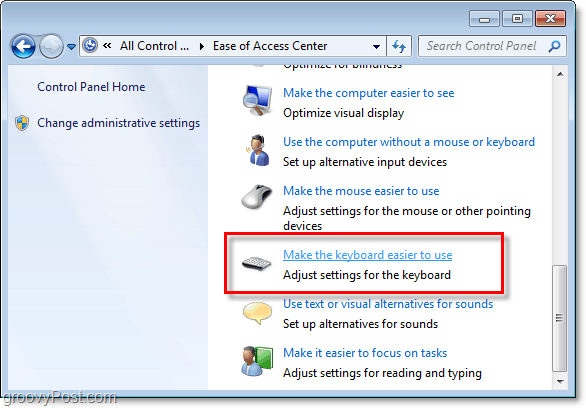Ultimo aggiornamento il

Se il tuo ID Apple è compromesso, dovrai modificare la password dell'ID Apple. Questa guida spiega come.
Il tuo ID Apple è la tua chiave per tutti i servizi Apple come App Store, iCloud, iMessage, FaceTime, Apple Music, Apple TV e altro ancora. Proteggere il tuo account online e proteggere l'accesso a queste app e servizi non è mai stato così importante.
La password del tuo ID Apple è essenziale per configurare qualsiasi nuovo dispositivo Apple e rimane un componente cruciale dell'ecosistema Apple, indipendentemente da dove porti il tuo dispositivo.
Se devi cambiare la password del tuo ID Apple, il processo è semplice sia che tu lo faccia sul tuo dispositivo Apple o tramite il web. Ti guideremo attraverso i passaggi per modificare la password del tuo ID Apple su entrambe le piattaforme di seguito.
Come modificare la password dell'ID Apple
Se ritieni che la password del tuo account Apple sia stata compromessa o desideri utilizzare le migliori pratiche e assicurarti che sia una password complessa, la modifica della password dell'ID Apple è indolore.
Per cambiare la tua password Apple sul tuo iPhone o iPad:
- Rubinetto Impostazioni (icona a forma di ingranaggio) dalla schermata principale.
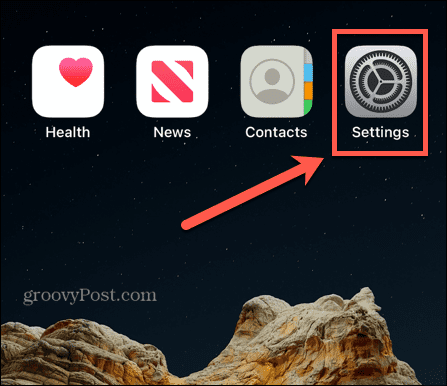
- Tocca il tuo opzione nome (o ID Apple). nella parte superiore della schermata Impostazioni.
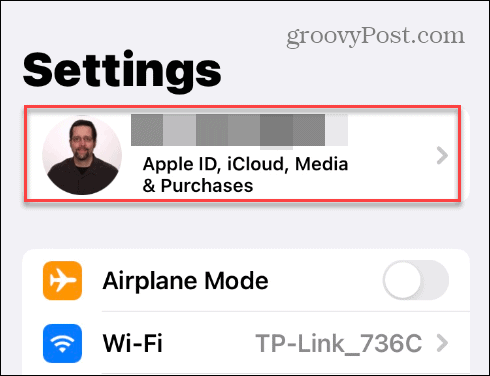
- Scorri verso il Password e sicurezza opzione nella pagina dell'ID Apple.

- Seleziona il Cambiare la password opzione.
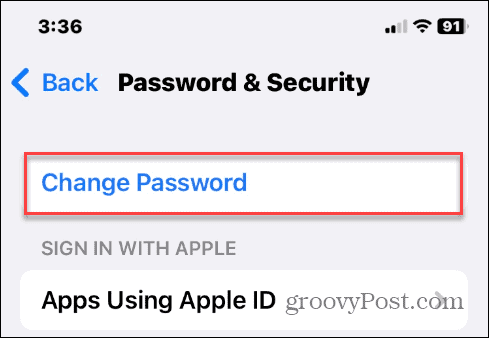
- Inserisci il passcode del tuo dispositivo locale per il tuo iPhone o iPad.
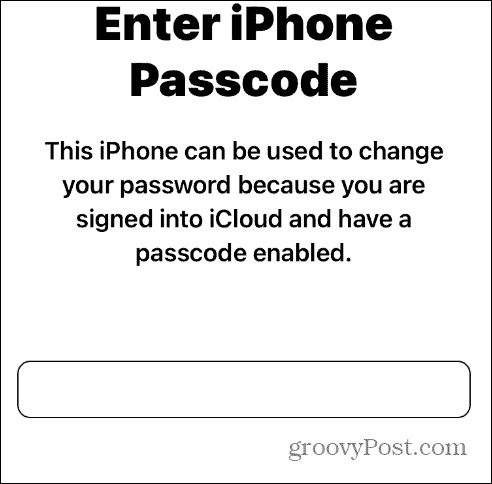
- Digita la nuova password che desideri utilizzare due volte per verificare la tua scelta.
- Clicca il Modifica pulsante nell'angolo in alto a destra.
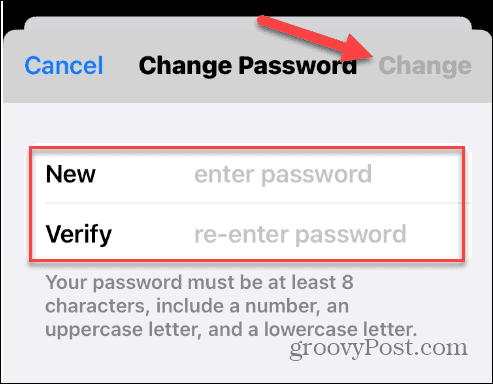
- Segui eventuali istruzioni aggiuntive sullo schermo per completare il processo.
Come modificare la password dell'ID Apple sul Web
Se stai lavorando da un PC Windows o da un Mac e vuoi cambiare la tua password, puoi farlo dal tuo browser web.
Per modificare la password dell'ID Apple sul Web:
- Avvia un browser e vai a il sito web dell'ID Apple.
- Accedi al tuo account con le tue attuali credenziali.
- Scegli il Accesso e sicurezza opzione a sinistra e fare clic su Parola d'ordine opzione.

- Ora digita la tua password attuale e quella nuova che desideri utilizzare due volte per verificare.
Nota: Assicurati di utilizzare una password complessa. Inoltre, non ti consentirà di utilizzarne uno che hai utilizzato nell'ultimo anno. Se non ricordi una password utilizzata in precedenza, non preoccuparti; ti farà sapere. - Dopo aver inserito la nuova password, seleziona la casella per disconnettersi dai dispositivi Apple associato al tuo ID e fai clic su Cambiare la password pulsante.
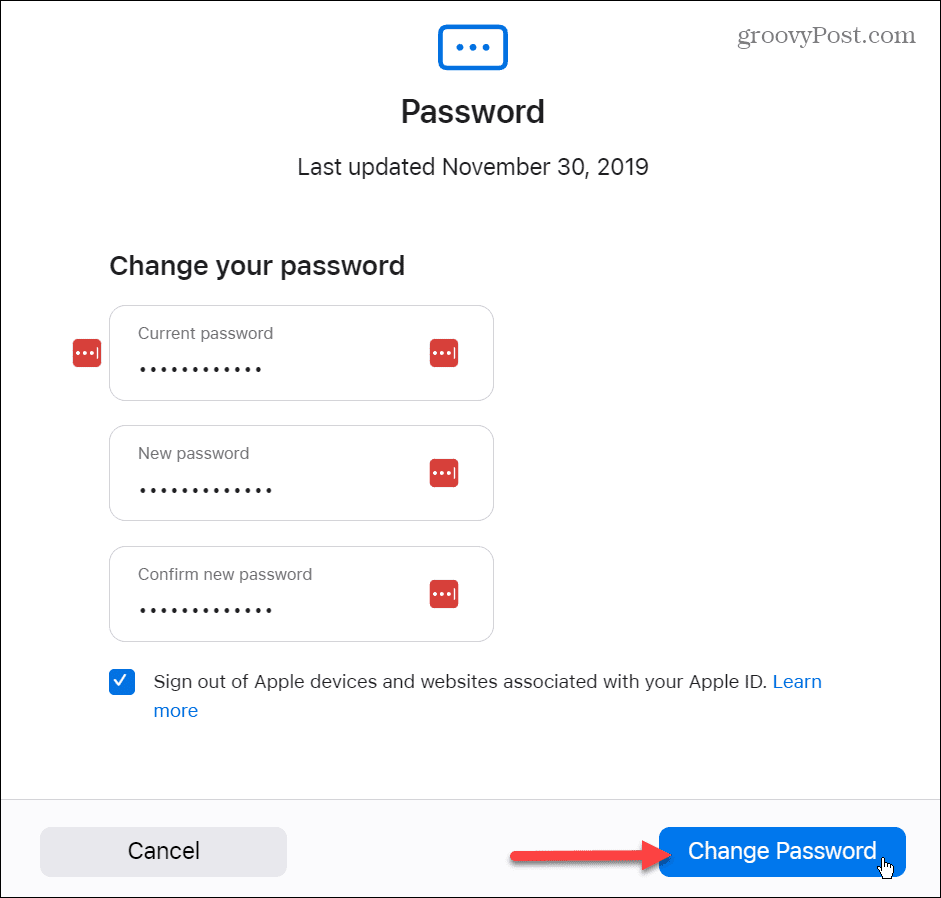
Come cambiare la password dell'ID Apple su un Mac
Se hai un Mac, c'è un modo più semplice per cambiare la password del tuo ID Apple.
Per modificare la password dell'ID Apple su un Mac:
- Clicca il Menù di mele nell'angolo in alto a sinistra.
- Selezionare Preferenze di Sistema (O Impostazioni di sistema) > Il tuo ID Apple.
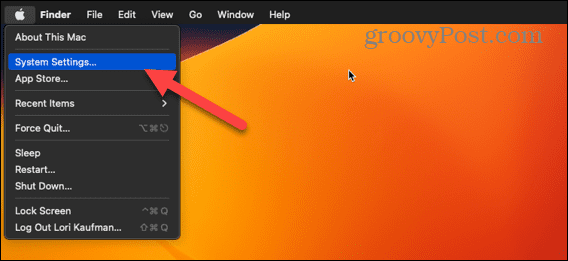
- Scegliere Password e sicurezza.
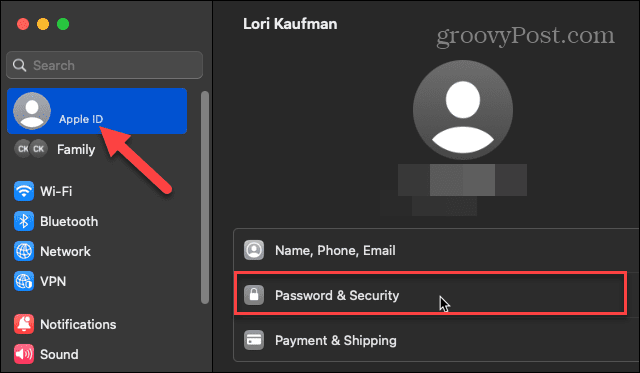
- Clic Cambiare la password.
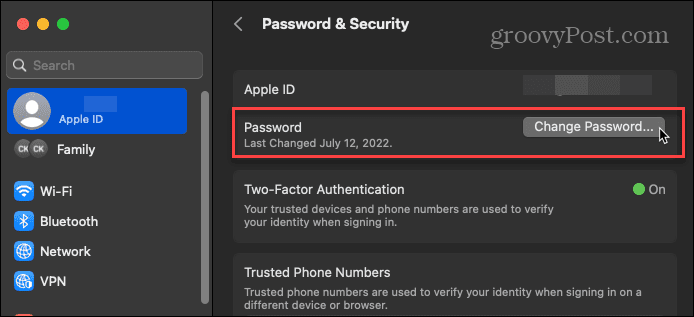
- Digita la tua password attuale per sbloccare il tuo Mac e digita la nuova password due volte per verificare. Clicca il Modifica pulsante.

Rimanere al sicuro sui dispositivi Apple
La password che usi per il tuo ID Apple è essenziale quando si tratta di proteggere i tuoi dati e altro sui tuoi dispositivi e iCloud. E la modifica periodica della password riduce le possibilità che le credenziali del tuo ID Apple vengano compromesse.
Sugli iPhone moderni, il Funzione Face ID fa un ottimo lavoro proteggendo il tuo dispositivo e garantendo un facile accesso, ma potresti voler utilizzare un passcode. Per ulteriori informazioni, controlla come cambia il passcode su iPhone.
Apple ha aumentato le impostazioni di privacy e sicurezza del suo dispositivo nel corso degli anni. Ad esempio, potresti voler eseguire un file rapporto sulla privacy dell'app per vedere cosa stanno facendo le app in background. Oppure, se sei stanco di fornire dati personali agli sviluppatori di app, puoi farlo interrompere il monitoraggio degli annunci sul tuo iPhone.
Come trovare il codice Product Key di Windows 11
Se devi trasferire il codice Product Key di Windows 11 o ne hai solo bisogno per eseguire un'installazione pulita del sistema operativo,...